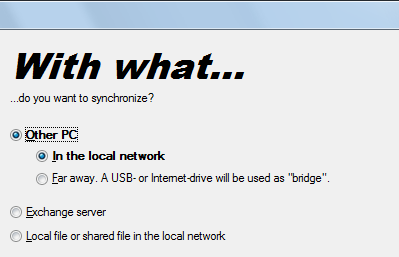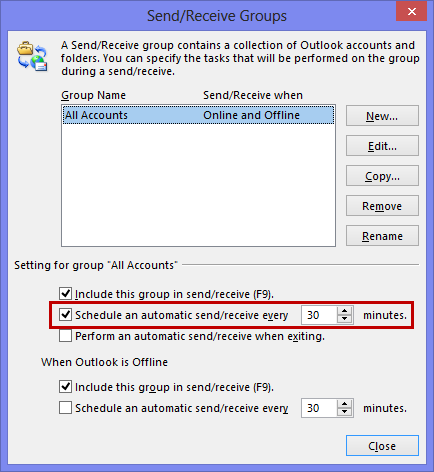对 Outlook 中的功能区和快速访问工具栏进行多次更改后,我想备份我的自定义设置。
“自定义功能区”中有一个导出按钮。 和“快速访问工具栏” 选项对话框的部分,但这仅备份当前项目窗口的自定义设置,而不是 Outlook 中可用的所有项目窗口。 这使得导出过程相当繁琐。
有没有办法一次性备份所有 Outlook 功能区和快速访问工具栏自定义设置?

备份 Outlook 或其他 Office 应用程序的所有功能区和快速访问工具栏 (QAT) 自定义项非常简单,但这要归功于“选项”对话框中可用的命令。
Outlook 中确实有许多类型的项目窗口,每种类型都可以自定义,并且必须按项目窗口导出。
幸运的是,您可以通过直接转到自定义功能区和 QAT 的存储位置并立即备份所有文件来克服这个问题。

对于许多 Outlook 窗口来说,手动导出 Outlook 自定义设置非常麻烦。
officeUI 文件和 officeSL 文件
功能区和 QAT 设置存储在以下文件夹中的 officeUI 文件和 officeSL 文件中;
C:\Users\%username%\AppData\Local\Microsoft\Office
OfficeUI 文件用于存储经典功能区的自定义项,officeSL 文件用于存储 Microsoft 365 简化功能区的自定义项。
您应该能够在计算机之间迁移这些文件,只需在 Outlook 关闭时将文件从一台计算机复制到另一台计算机即可。 您放置在功能区或 QAT 中但在其他计算机上不可用的任何命令(例如加载项或自定义 VBA 代码的功能)将被自动删除。
笔记:默认情况下,上述文件夹位置是隐藏的。 您可以将上述位置复制并粘贴到文件资源管理器的地址栏中以将其打开或配置Windows以显示隐藏的文件和文件夹; 控制面板->文件夹选项->选项卡查看
Outlook 的 *.officeUI 和 *officeSL 文件概述
Outlook 最多可以有 20 个 OfficeUI 文件和 officeSL 文件,它们都以 olk 开头。
您将在下面找到文件及其相应项目窗口的概述。 如果您尚未修改相应项目窗口的功能区或 QAT,则也不会存在其 OfficeUI 文件或 officeSL 文件。
文件名 | 项目窗口 |
olkexplorer | Outlook 主窗口 |
olkmailitem | 撰写消息 |
olkmailread | 打开留言 |
olkpostitem | 撰写帖子 |
olkpostread | 开了一个帖子 |
olkappitem | 预约或会议请求 |
olkaddritem | 联系项目 |
olkdlstitem | 分发列表项 |
olktaskitem | 任务或任务请求项 |
olklogitem | 日记条目 |
olkrssite | 打开的 RSS 项目 |
olkshareitem | 撰写共享邀请 |
olkshareread | 打开共享邀请 |
olkreportitem | 已打开的收据(送达通知、已读通知、投票答案、已接受的会议请求、已接受的任务请求) |
olkmreqread | 已打开的会议请求、任务请求或取消 |
olkrespondseread | 打开的会议请求响应项目(已接受、已拒绝、暂定) |
olkrespcounter | 为会议请求打开新提案响应项目 |
olkrespondsesend | 撰写会议请求的回复(接受、拒绝、暂定、新提案) |
olkreqsend | 撰写转发的会议请求 |
olkresenditem | 编写再次发送消息(针对失败的消息) |